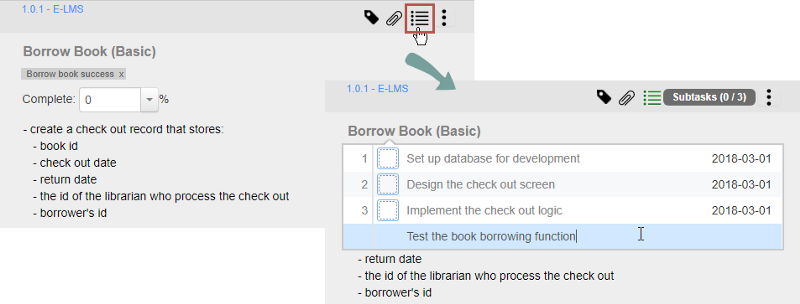Use Case 2.0 est une approche évolutive et agile qui utilise des cas d’utilisation pour capturer les exigences et piloter le développement incrémentiel d’un système pour les satisfaire. Il vous aide à comprendre comment le système sera utilisé et vous guidera dans le développement d’un système approprié pour soutenir les utilisateurs.
Dans cet assistant Visual Paradigm STEPS (Seamless Techniques Expressed in Prepressed Steps), vous serez guidé pour identifier les cas d’utilisation, les cas d’utilisation et les tranches de cas d’utilisation en suivant la pratique Use Case 2.0.
Objectifs
Cet assistant STEPS du cas d’utilisation 2.0 vous aide à :
- Identifier les objectifs à atteindre sous forme de cas d’utilisation
- Identifier les moyens spécifiques d’atteindre ces objectifs sous forme de cas d’utilisation
- Divisez les histoires en éléments de travail de taille appropriée, appelés tranches de cas d’utilisation
- Produire un plan de livraison
- Planifier les tâches de développement à effectuer lors de la mise en œuvre des cas d’utilisation
Principales étapes
- Maintenir une liste des personnes qui participent ou participeront au projet.
- Identifier les utilisateurs cibles du système (c’est-à-dire l’acteur) et les cas d’utilisation.
- Identifiez les cas d’utilisation pour les cas d’utilisation obtenus à l’étape précédente.
- Divisez les cas d’utilisation en tranches de taille appropriée.
- Décidez des cas d’utilisation à compléter dans chaque version.
- Décidez des cas d’utilisation à mettre en œuvre dans les semaines ou mois à venir en les affectant aux sprints appropriés.
- Et enfin, documentez les actions requises pour effectuer les tâches générées à partir des user stories.
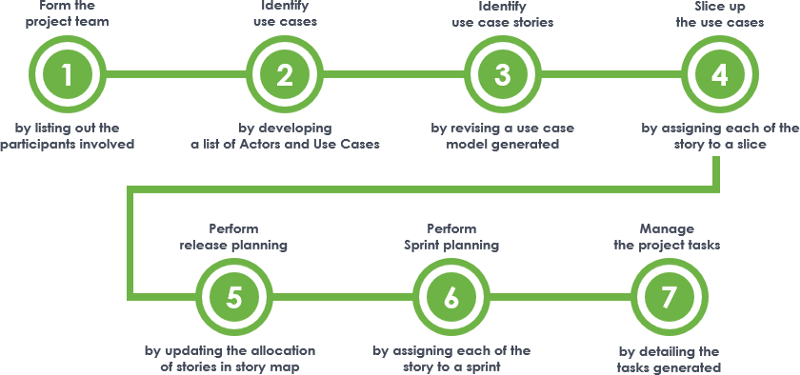
La figure ci-dessus décrit les étapes impliquées dans l’exécution du cas d’utilisation 2.0. Dans cet article, nous vous expliquerons les étapes en détail.
Essayez-le dans Visual Paradigm
Avant de continuer, si vous utilisez Visual Paradigm, vous pouvez cliquer sur le bouton ci-dessous pour importer ce didacticiel dans Visual Paradigm et effectuer les étapes sous la forme d’un assistant.
Ouvrez cet assistant dans Visual Paradigm
Étape 1 : Former l’équipe de projet
Maintenir une liste des personnes qui participent ou participeront au projet. Assurez-vous d’inclure les personnes responsables de la gestion des cas d’utilisation à identifier. Si vous n’êtes pas sûr en ce moment, vous pouvez le laisser d’abord et effectuer ces étapes plus tard.
Pour terminer cette étape, vous devez effectuer les actions ci-dessous :
1. Cliquez sur Participant en bas à gauche de cet écran.
2. Ajoutez dans le tableau les membres de l’équipe qui participeront au processus d’identification et de gestion des cas d’utilisation. Pour ce faire, cliquez sur le bouton Nouveau participant (Insérer) en haut du tableau (voir l’encadré rouge dans l’image ci-dessous) et sélectionnez un membre à ajouter dans le menu déroulant.
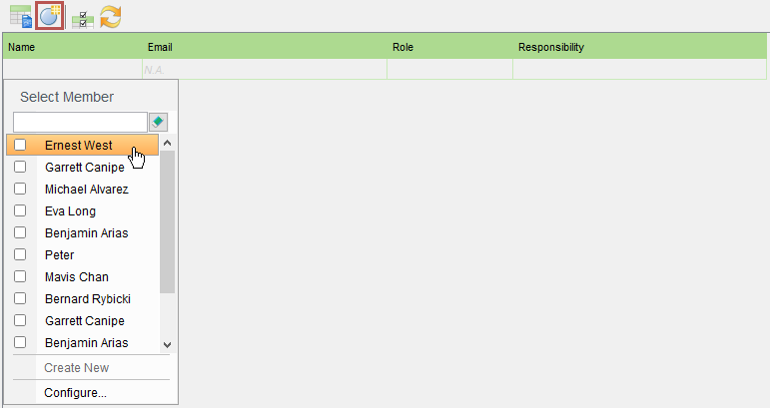
Remarques :
– En sélectionnant un non-membre du projet, il sera ajouté à ce projet.
– Si vous souhaitez ajouter un membre qui n’a pas encore de compte, entrez son nom dans la zone de texte vide au-dessus du tableau et cliquez sur Créer nouveau . Ensuite, entrez son adresse e-mail. Un email d’invitation lui sera envoyé pour confirmation.
3. Entrez le rôle et la responsabilité de ce membre. Double-cliquez sur une cellule pour la modifier.

3. Ajoutez à plusieurs reprises les autres membres de l’équipe dans le tableau.
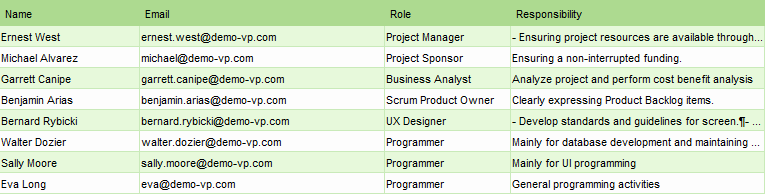
Étape 2 : Trouver des acteurs et des cas d’utilisation
Cette étape vous oblige à identifier les utilisateurs cibles du système (c’est-à-dire l’acteur) et les cas d’utilisation, qui sont les objectifs que les utilisateurs cibles souhaitent atteindre en utilisant le système.
Acteurs : La personne ou les entités qui accéderont au système pour gagner quelque chose (de valeur). Vous devez nommer le rôle de ces personnes (par exemple, client, étudiant et enseignant) et entités (système de vidéosurveillance), PAS les noms des individus.
Cas d’ utilisation : Un cas d’utilisation est un objectif à atteindre en utilisant un système. Par exemple, un système de guichet automatique typique a des cas d’utilisation tels que retirer de l’argent, transférer de l’argent et vérifier le solde. Gardez à l’esprit qu’un cas d’utilisation est un objectif, pas une fonction. Un cas d’utilisation unique représente tous les moyens d’atteindre un objectif particulier. Nous explorerons cela dans les prochaines étapes.
Un moyen possible de trouver des acteurs et des cas d’utilisation est d’organiser un atelier avec vos parties prenantes. Il n’est pas nécessaire d’identifier tous les cas d’utilisation à l’avance, concentrez-vous simplement sur ceux qui peuvent fournir aux parties prenantes la valeur qu’elles recherchent.
Les tableaux ci-dessous donnent un exemple d’acteurs et de cas d’utilisation d’un système de gestion de bibliothèque d’une école.
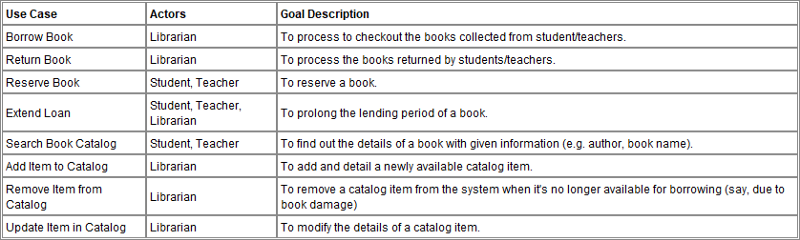
Étape 3 : Identifier les cas d’utilisation
Les cas d’utilisation capturent les objectifs à atteindre en utilisant un système. Pour capturer les exigences et piloter le développement incrémentiel du système, racontez les « histoires » des cas d’utilisation.
Une histoire de cas d’utilisation décrit une manière spécifique de réaliser un cas d’utilisation particulier. Chaque histoire de cas d’utilisation est définie par l’un des éléments suivants :
- Le flux de base qui décrit la manière la plus simple d’atteindre l’objectif
- Une voie alternative pour atteindre l’objectif
- Un parcours exceptionnel
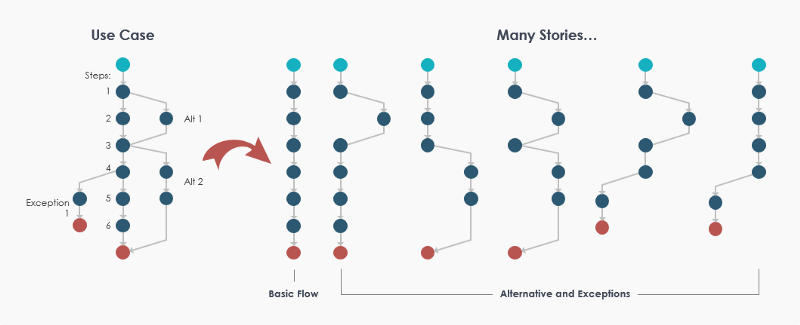
La figure ci-dessus illustre la relation entre un cas d’utilisation et des histoires de cas d’utilisation. Un cas d’utilisation a au moins une histoire qui décrit son flux de base, et d’autres histoires qui décrivent les flux alternatifs et d’exception. Le flux de base capture la manière la plus typique d’atteindre le cas d’utilisation, tandis que les flux alternatifs identifient toutes les autres façons d’utiliser le système pour atteindre l’objectif, et tous les problèmes qui pourraient survenir sur le chemin de l’atteinte de l’objectif.
Notez que vous n’avez pas besoin de capturer toutes les histoires à l’avance. Lorsque vous enregistrez le flux de base, vous penserez naturellement aux autres façons d’atteindre l’objectif et aux situations problématiques qui peuvent survenir à chaque étape. Capturez-les d’abord comme des histoires. Vous pouvez revenir à créer plus d’histoires plus tard au fur et à mesure de vos besoins.
Le tableau ci-dessous fournit quelques exemples de cas d’utilisation.
Use CaseUse Case Stories Emprunter le livre
- Emprunter un livre avec succès (Basic Flow)
- Record d’emprunt maximal atteint (chemin exceptionnel)
- L’emprunteur doit une amende (Chemin exceptionnel)
Livre de retour
- Retourner le livre avec succès (Basic Flow)
- Livre abîmé (Parcours exceptionnel)
- Retour tardif (Parcours exceptionnel)
Dans cette étape, vous devez identifier les cas d’utilisation pour les cas d’utilisation obtenus à l’étape précédente. Cela se fait en éditant un diagramme de cas d’utilisation initial que nous avons généré pour vous en incluant les cas d’utilisation en tant que cas d’utilisation <<Extend>> . Complétez les éléments ci-dessous pour terminer cette étape :
1. Une histoire de cas d’utilisation est modélisée comme un cas d’utilisation <<Extend>>. Renommez les cas d’utilisation <<Extend>> que nous avons créés pour vous. Ajoutez plus de cas d’utilisation <<Extend>> selon vos besoins. Supprimez ceux qui ne sont pas nécessaires. Lisez les deuxièmes conseils ci-dessous pour savoir comment créer un cas d’utilisation <<Extend>> en détail.
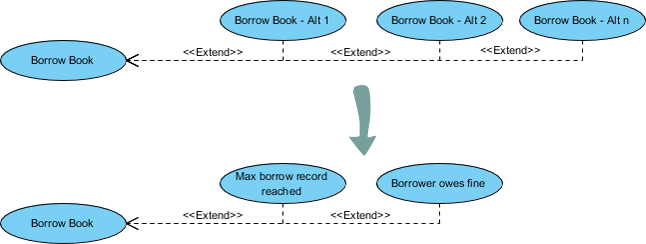
Remarque : Vous n’avez pas besoin de modéliser le flux de base du cas d’utilisation car il est représenté par le cas d’utilisation de base.
2. Retouchez la mise en page du diagramme. La figure ci-dessous montre un exemple de diagramme de cas d’utilisation pour le système de gestion de bibliothèque.
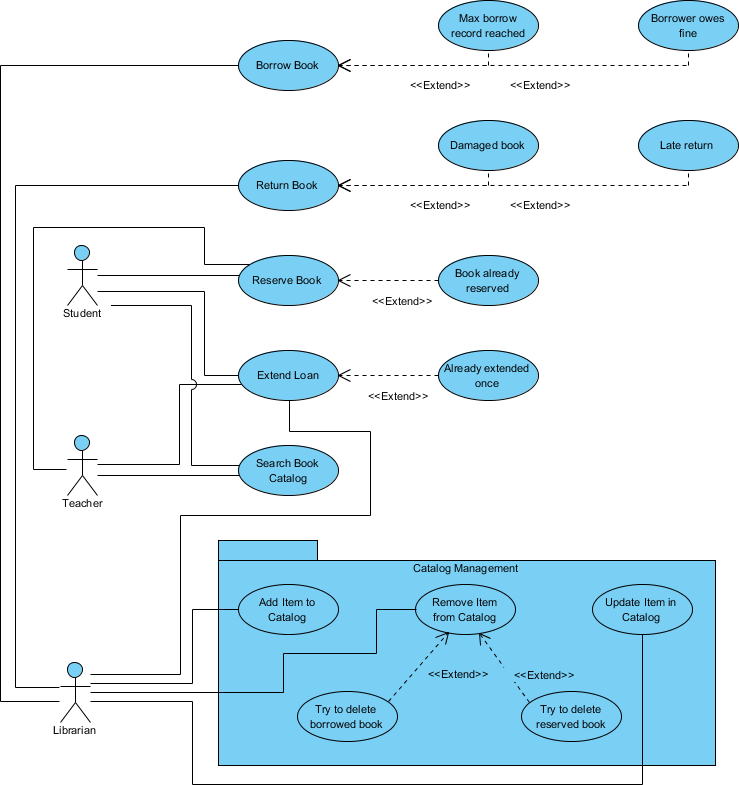
Qu’est-ce qu’un diagramme de cas d’utilisation ?
Un diagramme de cas d’utilisation est une forme visuelle d’un modèle de cas d’utilisation. Dans un diagramme de cas d’utilisation, les personnes (et les autres parties) qui utilisent le système sont modélisées en tant qu’acteurs, tandis que les façons dont le système sera utilisé pour atteindre les objectifs sont modélisées en tant que cas d’utilisation. Un tel modèle visuel fournit le contexte pour découvrir, partager et comprendre les exigences du système. Il fournit également un aperçu de toutes les choses que le système fera.
Comment créer un cas d’utilisation <<Extend>> ?
Suivez les étapes ci-dessous pour créer un cas d’utilisation <<Extend>>.
1. Placez le pointeur de votre souris sur le cas d’utilisation.
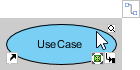
2. Appuyez sur le bouton Catalogue de ressources et faites-le glisser.
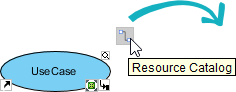
3. Relâchez le bouton de la souris à l’endroit où vous souhaitez créer le cas d’utilisation <<extend>>. Sélectionnez Étendre -> Cas d’utilisation dans le catalogue de ressources
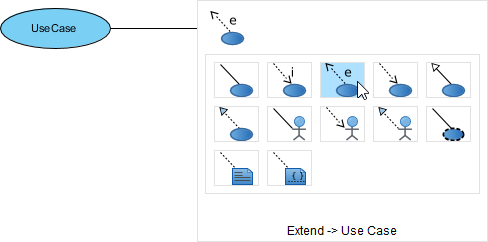
4. Nommez le cas d’utilisation et appuyez sur Entrée pour confirmer.

Étape 4 : Découpez les cas d’utilisation
La plupart des systèmes nécessitent beaucoup de travail avant d’être prêts pour une utilisation en production. Ils ont de nombreuses exigences avec une importance et une priorité variables, et dont la plupart dépendent de la mise en œuvre d’autres exigences avant de pouvoir être satisfaites. Pour cette raison, nous avons besoin d’un moyen de diviser les cas d’utilisation en plus petits éléments qui nous permettent de planifier et de mettre en œuvre un système basé sur un ensemble d’éléments de travail de taille appropriée, organisés et ordonnés. C’est l’approche adoptée par Use-Case 2.0, où les cas d’utilisation sont divisés en tranches et où le système lui-même évolue tranche par tranche.
Un cas d’utilisation peut générer plusieurs tranches couvrant l’ensemble de ses fonctionnalités. Chaque tranche contient une ou plusieurs histoires sélectionnées à partir d’un cas d’utilisation, formant un élément de travail qui a de la valeur pour la partie prenante. La figure ci-dessous illustre la relation entre le cas d’utilisation, la tranche de cas d’utilisation et les histoires de cas d’utilisation.
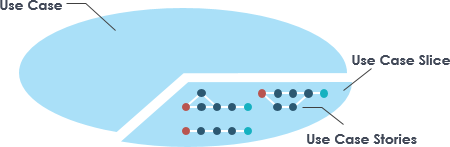
La tranche de cas d’utilisation est le composant le plus important du cas d’utilisation 2.0. Il fait partie intégrante de Use-Case 2.0 au même titre que le cas d’utilisation lui-même. Ce sont les tranches qui permettent de décomposer les cas d’utilisation en éléments de travail de taille appropriée, entraînant le développement d’un système pour les remplir.
Dans cette étape, vous devez créer des tranches pour les cas d’utilisation. La meilleure façon de trouver les bonnes tranches est de réfléchir aux histoires capturées. Chaque histoire est une bonne tranche de candidat. Le tableau ci-dessous montre plusieurs exemples de la façon dont les tranches peuvent être créées en fonction des histoires.
Cas d’utilisationUse Case StoriesUse Case Slice Emprunter un livreEmprunter un livre (de base)
Dans le tableau, vous pouvez voir que le cas d’utilisation de l’emprunt de livre est divisé en deux tranches : Emprunter le livre réussi et Emprunter le livre a échoué. Il est acceptable qu’une tranche contienne une ou plusieurs histoires. En fait, le mécanisme de tranchage est très flexible. Il vous permet de créer des tranches aussi grandes ou petites que nécessaire pour piloter votre développement. Cependant, vous devez effectuer le découpage avec vos parties prenantes pour vous assurer que toutes les tranches créées sont à valeur ajoutée. Ne découpez pas tous les cas d’utilisation à la fois. Identifiez simplement suffisamment de tranches pour répondre aux besoins immédiats de l’équipe.
Maintenant, complétez les éléments ci-dessous pour terminer cette étape.
1. Passez en revue les cas d’utilisation identifiés, cas d’utilisation par cas d’utilisation.
2. Pour chaque cas d’utilisation, affectez-le à une tranche. Vous pouvez créer une nouvelle tranche ou sélectionner une tranche existante dans laquelle ajouter le cas d’utilisation. Pour créer une tranche, activez le menu déroulant dans la cellule Use Case Slice , entrez le nom de la tranche dans la zone de texte et cliquez sur Create New

Pour affecter un cas d’utilisation à une tranche, sélectionnez simplement la tranche dans le menu déroulant.
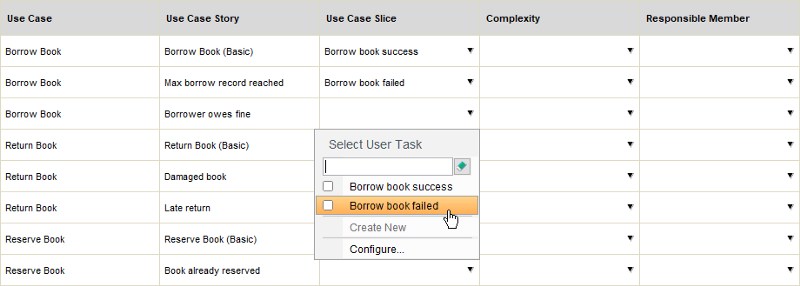
3. Évaluer la complexité de chaque cas d’utilisation.
4. Sélectionnez un membre de l’équipe en tant que responsable du cas d’utilisation.
Le tableau ci-dessous donne un exemple de la façon dont un cas d’utilisation du système de gestion de bibliothèque peut être découpé en tranches.
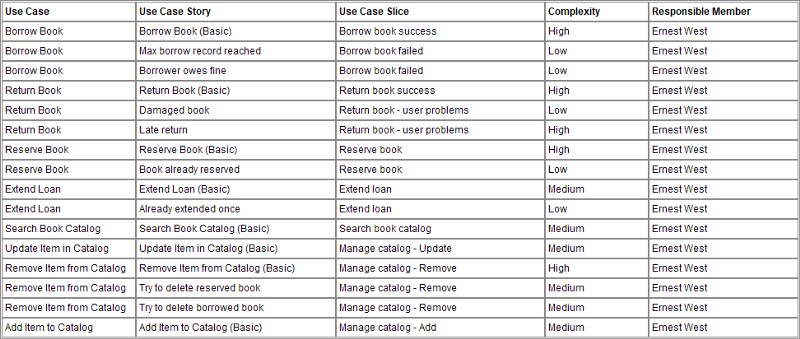
Étape 5 : Effectuer la planification des versions à l’aide de Story Mapping
Les systèmes logiciels évoluent à travers une série de versions. Les versions elles-mêmes ne sont souvent pas produites en une seule fois, mais évoluent à travers une série d’incréments. Dans le monde de l’agilité, nous appelons les incréments des « sprints ». Dans cette étape et la suivante, vous commencerez à planifier votre travail de développement en affectant les cas d’utilisation dans les versions et les sprints appropriés. Vous allez travailler dans une user story map transformée à partir du cas d’utilisation, des tranches de cas d’utilisation et des histoires identifiées. Avant de continuer, examinons à quoi ressemble une carte de user story.
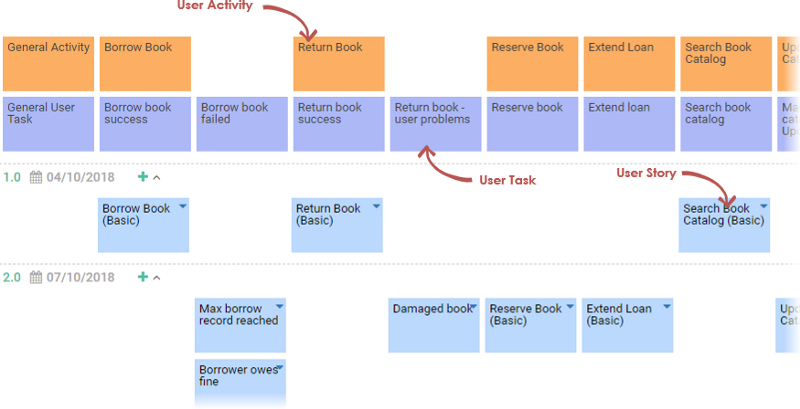
Les différents éléments du cas d’utilisation 2.0 sont transformés en différents éléments de carte narrative. Le mappage est comme indiqué ci-dessous.
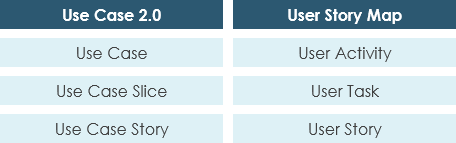
Cette étape nécessite que vous établissiez un backlog des user stories (c’est-à-dire des cas d’utilisation) restant à implémenter. Complétez les éléments ci-dessous pour terminer l’étape. Assurez-vous que les opinions des parties prenantes sont prises en compte tout au long du processus, ou effectuez simplement cette étape avec elles.
1. Configurez les releases du projet en créant les compartiments de release, en donnant à chaque release un nom significatif (par exemple son numéro de version) et la date de release.
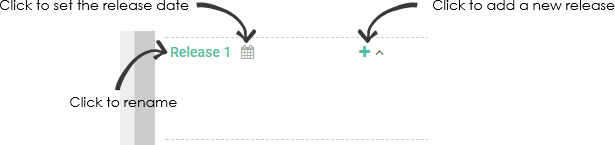
2. Faites glisser les user stories dans les compartiments de publication.
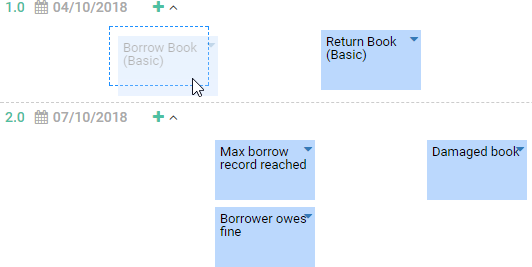
La figure ci-dessous montre comment les histoires de cas d’utilisation peuvent être gérées dans une carte des histoires d’utilisateurs.
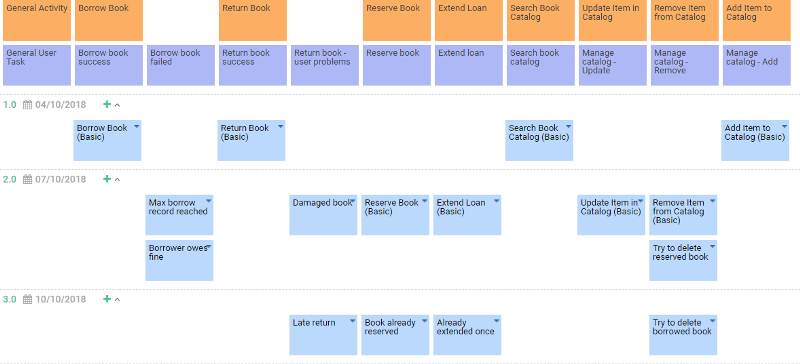
Étape 6 : Effectuer la planification de sprint
Décidez des cas d’utilisation à mettre en œuvre dans les semaines ou les mois à venir. Cela se fait en ajoutant ces user stories dans une itération logique et limitée dans le temps, appelée sprint .
Un sprint dure généralement entre deux semaines et un mois. L’équipe de développement doit terminer tous les cas d’utilisation du sprint avant la date de fin du sprint, comme convenu par toutes les parties lors de la planification du sprint . Un projet comporte plusieurs sprints et, à la fin de chaque sprint, un produit semi-exécutable sera livré pour que l’utilisateur final puisse le tester ou même l’utiliser en production.
Complétez le tableau en attribuant des cas d’utilisation aux sprints. Vous n’êtes pas obligé d’attribuer tous les cas d’utilisation en même temps. Concentrez-vous d’abord sur les user stories à livrer dans le premier ou les deux premiers sprints. Vous pouvez effectuer l’affectation pour les histoires restantes plus tard, en fonction de la progression, de la capacité de l’équipe et des dernières attentes de l’utilisateur. Pour créer une tranche, activez le menu déroulant dans la cellule Sprint , entrez le nom du sprint dans la zone de texte et cliquez sur Créer nouveau . Pour affecter un cas d’utilisation à un sprint, sélectionnez simplement le sprint dans le menu déroulant.
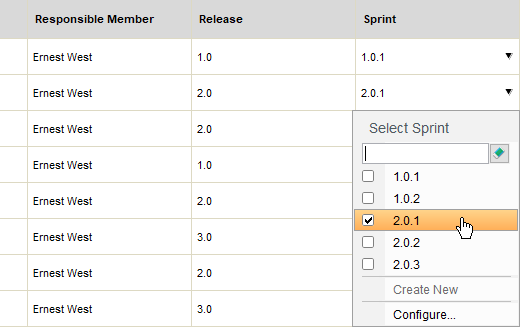
Étape 7 : Détailler les tâches de développement
Les sprints sont configurés et votre équipe est maintenant prête à concevoir, coder, effectuer des tests unitaires et intégrer les composants logiciels nécessaires à la mise en œuvre des histoires en sprint.
Un ensemble de tâches a été généré dans Tasifier, l’outil de gestion des tâches, pour chacune des histoires du sprint et attribué aux membres de l’équipe responsables des histoires. Les membres peuvent afficher les tâches dans Tasifier et commencer à gérer les activités de développement associées aux histoires. Dans cette étape, vous devez détailler les tâches en incluant les choses que les membres doivent accomplir sous les tâches.
Jetons un coup d’œil à l’interface de Tasifier et voyons les actions que vous devez effectuer dans cette étape. Lorsque vous ouvrez Tasifier sous cette étape, vous verrez quelque chose comme :
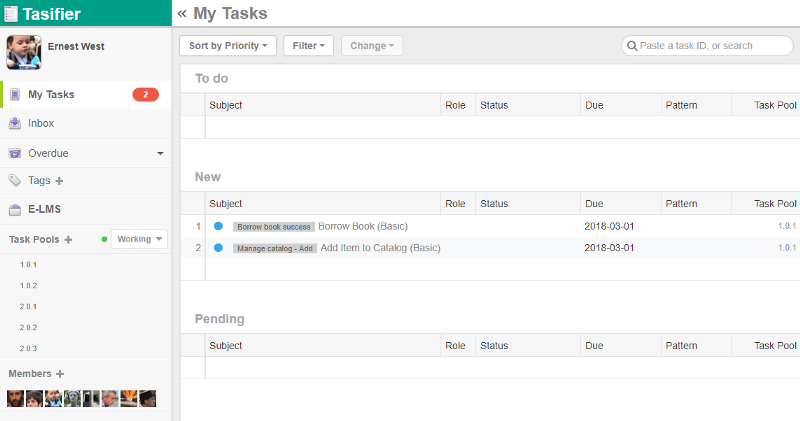
Chaque cas d’utilisation identifié aboutit à la génération d’une tâche dans Tasifier. Les tâches sont automatiquement attribuées aux membres de l’équipe responsables des histoires. Les membres peuvent accéder aux tâches dans la section Nouveau de Tasifier. Ils peuvent cliquer sur une tâche pour afficher et modifier ses détails.
Notez que seules les tâches du premier sprint sont présentées. Les tâches des sprints suivants ne seront présentées que lorsque la date de début sera dépassée. Pourtant, vous pouvez toujours lire et détailler ces tâches. Nous en parlerons plus en détail.
Vous pouvez voir une étiquette attachée à chaque tâche (par exemple « Emprunter un livre réussi » dans l’image ci-dessous). La balise est en fait la tranche de cas d’utilisation à laquelle appartient l’histoire (c’est-à-dire la tâche). Si vous souhaitez vérifier les histoires sous une tranche de cas d’utilisation particulière, cliquez sur la balise. Cela ouvrira une page qui répertorie les tâches créées à partir des histoires sous cette tranche.
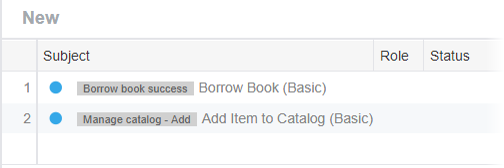
Sur la gauche de Tasifier, vous pouvez voir une liste de ‘Task Pools’, qui sont les sprints configurés à l’étape précédente. Vous pouvez cliquer sur un sprint pour afficher les tâches requises pour effectuer ce sprint.
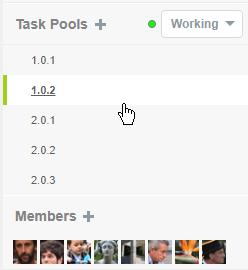
Sur la base des discussions avec les parties prenantes et au sein de l’équipe, documentez les actions requises pour effectuer chaque tâche.
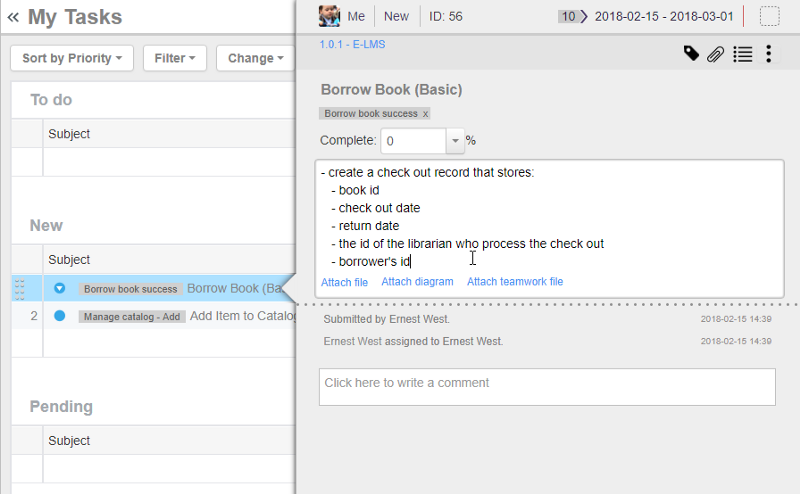
Une tâche au niveau de l’histoire peut être trop importante à gérer. Vous pouvez créer des sous-tâches dans la gestion des activités de développement réelles. Pour cela, cliquez sur le bouton Sous-tâches , puis entrez les sous-tâches une par une.